
-
压缩宝官方免费版
-
大小:993K
更新时间:25-10-11
系统:Pc
版本:v1.1.18

大小:993K
更新时间:25-10-11
系统:Pc
版本:v1.1.18
压缩宝是一款非常专业、实用、方便的文件压缩软件。它不仅拥有直观优美的操作界面,而且具备压缩速度快、压缩后无损质量、提供多种压缩选项等优势。同时它集视频压缩、图片压缩和pdf压缩于一体,支持调整压缩设置,包括视频尺寸、清晰度、输出格式等,并使用最佳优化和压缩算法,可以帮助用户轻松将文件压缩到最小尺寸,从而保证最佳质量/大小比,是你工作中的好帮手。而您只需要添加文件,完成一些简单的设置等步骤即可实现压缩各种格式的文件。如您想要全面了解压缩宝的所有功能,请阅读下面的内容。
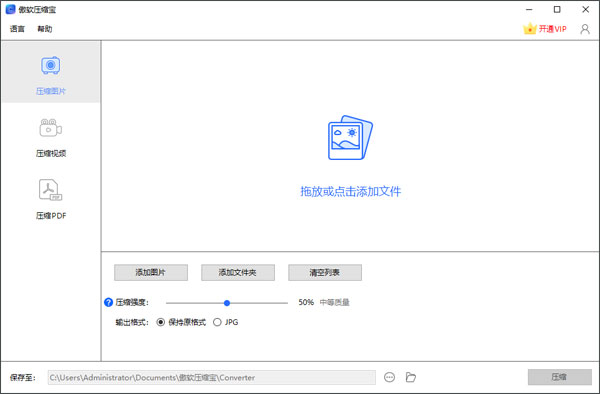
1、下载安装
官方会持续优化改进软件的界面设计、操作功能等。您可以访问我们的网站,搜索“压缩宝”来获取最新的版本。如果您已经安装了旧版,下载之前建议您先卸载,然后再下载、安装最新的版本。
2、购买&激活VIP账号
注:如果您尚未注册账号,您可以先试用软件。但是软件的功能有一些限制:只能压缩2MB内的图片,20MB内的视频及2MB内的PDF。
点击“帮助”菜单下面的“购买”按钮,您就可以前往官方网站进行购买。目前该软件支持3种付费模式:终生、年度及季度,售价对应依次是99元, 69元及49元。
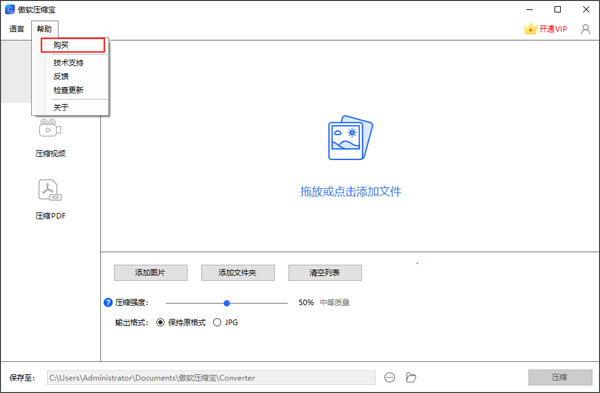
在您完成购买后,您将会收到相关的VIP账号信息。如果您没有注册过账号,请点击软件界面右上角的“账户”图标再输入对应的VIP账号信息即可激活软件。如果您已注册账号且是使用同一邮箱购买,您的VIP账号将会被自动激活。
另外如果您登陆的是非VIP账号,请点击账户下方的“激活VIP”按钮,复制并粘贴您收到的激活码,再点击“确定”即可。激活了VIP账号后,您就可以使用软件的所有功能了。如需了解更详细的VIP激活流程,请参考Apowersoft账户注册及激活流程。
3、设置
在您开始压缩软件之前,您可以自由选择软件的界面语言。具体方法是:点击“语言”再选择对应的语言。
您也可以对压缩后的文件保存路径进行设置,它支持保存至原目录或自定义。
原目录:保存的路径和原始的文件一致。
自定义:可重新选择压缩后的文件输出路径。
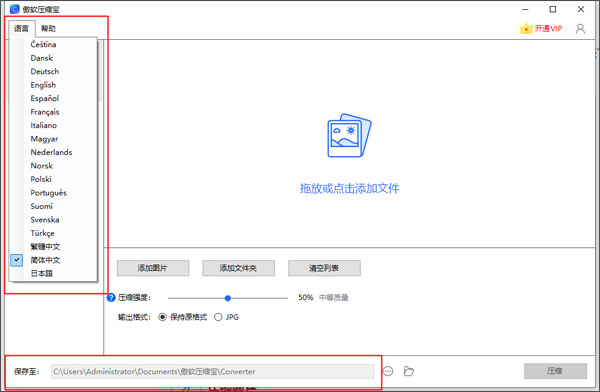
请先选中“自定义”,再点击“选择输出目录”来自定义路径。点击自定义旁边的“打开文件夹”可直接打开您设定好的路径。
4、压缩图片
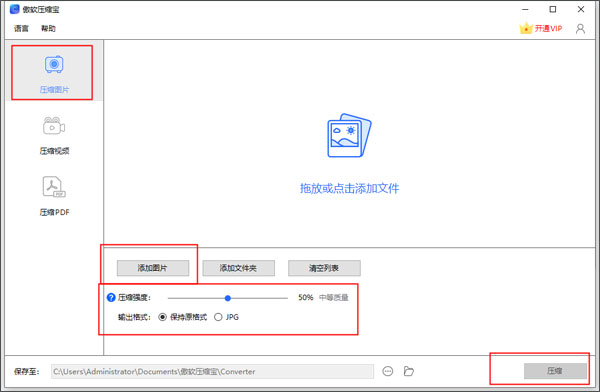
在完成了一些准备工作后,现在我们可以开始进行一些具体的操作了。压缩图片的操作方法如下:
第一步:点击“压缩图片”标签。
第二步:点击“添加图片”或“添加文件夹”按钮来导入单张或多张图片。另外,您也可以直接将图片拖放到拖放区域内来进行导入。
第三步:选择压缩选项包括:缩小优先、普通压缩及清晰优先。缩小优先表明尽可能的将文件大小降低,普通压缩则是按照普通的方法进行压缩,而清晰优先则优先考虑的是文件质量。
第四步:设置输出格式:您可以选择保持原格式或JPG。
第五步:点击“压缩”按钮开始压缩图片。
5、压缩视频
压缩视频和压缩图片的操作步骤略有差别,具体如下:
第一步:点击“压缩视频”标签。
第二步:参照添加图片的方法将视频导入到该软件。
第三步:选择压缩选项:缩小优先或清晰优先。
第四步:选择输出格式为保持原格式或MP4。
第五步:设置输出分辨率:该软件支持自动识别并保持原分辨率,您也可以选择输出分辨率为1080p,720p,480p等。
第六步:点击“压缩”按钮开始压缩视频。
6、压缩PDF
压缩PDF的操作步骤也非常简单。请参考下面的步骤:
第一步:点击“压缩PDF”标签。
第二步:参照添加图片的方法将PDF文件导入到该软件。
第三步:选择压缩选项:缩小优先、普通压缩或清晰优先。
第四步:点击“压缩”按钮开始压缩PDF。
注:您可将压缩图片、压缩视频或压缩PDF对应界面上的列表进行清除。操作步骤:先点击压缩图片、压缩视频或压缩PDF,再点击“清空列表”,最后点击“确定”按钮。
1、压缩速度快
采用了最先进的压缩技术,确保压缩时耗费的系统资源少且压缩速度快。
2、压缩率高且质量清晰
相比其他的同类压缩软件,压缩宝的压缩率更高且能保证压缩后的文件画质清晰。
3、支持批量压缩
如果您需要同时压缩多个文件,只需要将文件批量导入再完成简单几步即可实现。
1、图片压缩
支持常见的图片格式:BMP、JPG、 JPEG、 PNG、 GIF、TIF、TIFF;
支持缩小优先、普通压缩及清晰优先三种压缩选项;
可选择保留原图片格式或另存为JPEG、PNG格式等;
支持高级功能:自定义图片大小、裁切图片、手动修改图片宽高度或清晰度等。
2、视频压缩
支持最流行的视频格式:MP4、MKV、MOV、WMV、AVI、TS等;
支持选择多种输出分辨率如1080p、720p、480p等;
支持常见的三种压缩选项:缩小压缩、普通压缩及清晰优先;
支持高级选项:手动修改视频的宽高、分辨率、帧数率等;
另外,可先预设文件大小再进行压缩。
3、PDF压缩
可以多选或从文件夹中批量添加PDF文档;
可选择压缩类型如缩小优先、普通压缩、清晰优先;
压缩过程中可随时查看压缩进度百分比;
另外,还可实时查看压缩率和压缩后PDF文件大小。
应用信息
相同厂商深圳市网旭科技有限公司更多>>
同类热门
 金山文档修复免费版
金山文档修复免费版
 FileSplit官方版
FileSplit官方版
 renamer pro中文版
renamer pro中文版
 wincatalog文件索引软件
wincatalog文件索引软件
 Recovery for Excel
Recovery for Excel
 winchm pro汉化版
winchm pro汉化版
 PDF分割剪切器
PDF分割剪切器
 soft4boost dup file finder(重复文件查找删除工具)
soft4boost dup file finder(重复文件查找删除工具)
猜你喜欢
类似软件

fastreader(快解密码读取软件)12.52M23615人在用 fastreader快解密码读取软件是目前网络上最优秀的一款压缩文件密码破解工具之一,该软件可以避开暴力破解的壁垒,直接从加密解密算法入手,能够对最常见的rar\zip\7z等压缩格式文件进行解客情,并且不论压缩包密码长短,几分钟就可以破解一个压缩
查看
explzh压缩文件提取工具6.34M313人在用 explzh是一款功能强悍、操作简单的压缩文件提取工具,还是一款实用压缩软件,通过它用户可以轻松的提取出rar、zip、7z、iso、cab、lzh、arj、tar等多种压缩格式中的任意文件,同时软件还可以支持压缩文件分割、为文件添加密码、右键菜单
查看
fupx可执行文件压缩器11.97M114人在用 FUPX是一款UPX(基于 UPX 3.95/3.94/3.93/3.92/3.91 可执行文件压缩器)图形用户界面程序,该软件允许您压缩(和解压缩)根据 Microsoft 可移植可执行文件和 COFF 规范生成的文件(EXE、DLL、OCX、B
查看热门标签
网友评论0人参与,0条评论
最新排行

FileSplit官方版237Kv2.34 FileSplit是来自国外的一款方便实用,功能强大的分割和合并文件的工具。它能分割任何类型及大小的文件,分割文件的大小完全由您自己定义。软件为纯绿色软件且小巧,非常方便和分割后的文件一起打包,支持分割直接从Windows资源管理器右键单击直接分割
查看
小说章节分割器电脑版1.35Mv5.0绿色版 小说章节分割器是一款小巧,精悍,快速的小说分割软件,绿色小巧、功能实用,能够针对txt小说进行章节分割,支持章节名称字数限制,支持按字数分割,分割好的txt小说将在同名目录下生成相应的文件夹。同时用户在使用章节名称进行分割时,需要用空格进行分隔,这
查看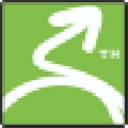
recovery for quickbooks(quickbooks文件修复软件)2.87Mv1.1.22238 recovery for quickbooks是一款实用且可靠的quickbooks文件修复软件,主要用于修复损坏的Intuit QuickBooks文件,能够支持QuickBooks Enterprise Solutions 7.0,Enterp
查看